MIXING & EFEITOS
Razer Chroma é um efeito de visualização para controlar o hardware Razer Chroma habilitado, incluindo: laptops, teclados, ratos, mouse pads e fones de ouvido do FL Studio.
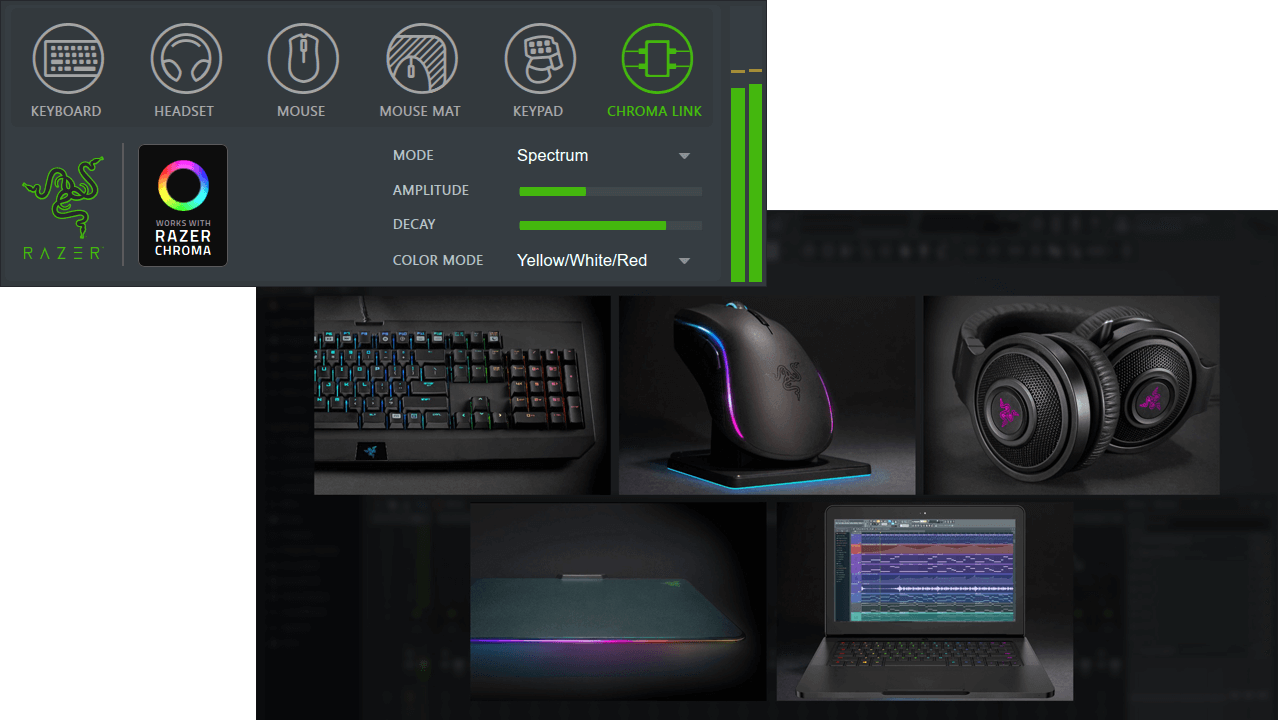
Parametros
Razer Chroma é um efeito de visualização. Ele responderá ao tempo do projeto ou à entrada de áudio a partir da pista do Mixer em que é carregado. Você pode usar tantos plugins Razer Chroma quanto tiver dispositivos ou usar um para controlar todos eles.
Dispositivos
Selecione o(s) dispositivo(s) Razer Chroma para controlar. Para controlar independentemente mais do que um dispositivo Razer Choma, use um plugin Razer Chroma separado, por dispositivo, e active apenas o(s) dispositivo(s) alvo desejado(s) nele.
- Teclado – Teclado Razer Choma digitando efeitos visuais do teclado do Razer Choma e teclado do laptop.
- Auricular – Auricular Razer Choma activado, efeitos visuais.
- Rato – Razer Choma activado, rato.
- Tapete de rato – Razer Choma activado, tapete de rato.
- Teclado – Teclado Razer Choma activado.
- Chroma Link – Controlo LED personalizado Razer.
Controlos
- Modo – Escolha entre:
- Espectro – Efeito estilo Pico-Metro em resposta a diferentes frequências.
- Nível – Nível de pico, canais esquerdo e direito.
- Metrônomo – Dispositivo/s pulso no tempo com o tempo/batimento do projeto. Teclado – Iluminação por batimento.
- Liso – Cor estática, sem efeitos relacionados ao áudio.
- Respiração – Iluminação pulsante lenta.
- Onda – Onda de iluminação varre o dispositivo.
- Digitando Piano – Ilumina teclados de digitação de croma para mostrar o teclado de piano. Certifique-se de que a digitação para teclado de piano está selecionada no FL Studio para tocar plugins.
- Amplitude – Ajusta o nível de pico do efeito visual.
- Decadência – Ajusta o tempo de decadência do efeito visual.
- Modo Cor – Escolha entre uma gama de opções de cores predefinidas. Onde mais de uma cor estiver listada em uma opção haverá uma mudança de cor que varia com a intensidade do áudio de entrada.
- Razer Chroma (logo) – Visite o site do Razer Chroma.
Configurando dispositivos Chroma
O plugin Razer Chroma funciona com o hardware Razer Chroma da seguinte forma:
- Confirme que tem instalado o mais recente software Razer Synapse e os seus dispositivos Chroma ligados ao seu computador.
- Abra um projecto FL Studio.
- Do FL Studio Browser >Base de dados de plugins >Efeitos >Acesso visual, arraste e largue o plugin do Razer Chroma para uma faixa de mixer que esteja a receber áudio.
- Os dispositivos disponíveis sejam realçados no plugin. Clique na seta Atualizar (à direita do KEYPAD) para detectar mais dispositivos conectados após o plugin ter sido adicionado ao projeto.
- Ative os dispositivos que você deseja controlar clicando em seus ícones. Escolha um modo, amplitude, decaimento e definição de cores para a animação.
- Loadar plugins Razer Chroma adicionais a diferentes pistas de mixer para diferentes animações a diferentes dispositivos.
Dispositivos suportados
- Teclados:
- NegroVidow Chroma
- NegroVidow Chroma TE
- NegroVidow X Chroma
- NegroVidow X Chroma TE
- DeathStalker Chroma
- Ratos:
- DeathAdder Chroma
- Diamondback
- Mamba
- Mamba TE
- Naga Epic Chroma
- Naga Chroma
- Tapetes de Rato:
- Firefly
- Auriculares:
- Kraken 7.1 Chroma
- Laptops:
- Razer Blade 14″ (Modelo Chroma 2016)
- Razer Stealth
- Keypads:
- Orbweaver Chroma
- Tartarus Chroma
NOTE: Nem todos os efeitos são possíveis em todos os dispositivos.
Plugin Credits: